如何制作高效实用的进销存Excel表格?
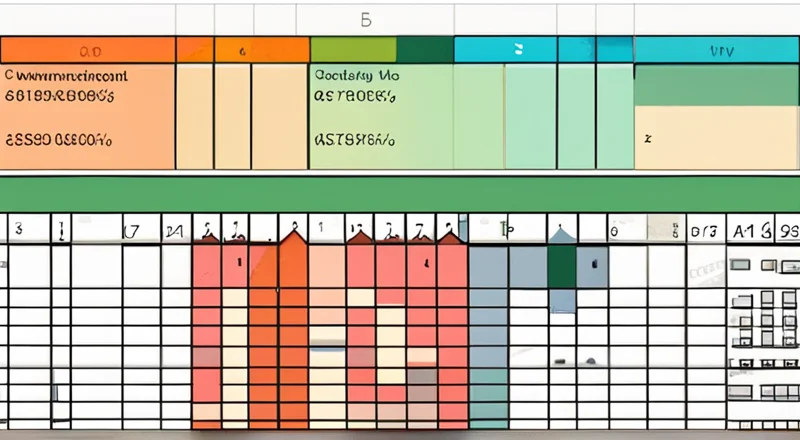
在当今快节奏的商业环境中,保持库存和销售记录的准确性对于任何企业都至关重要。一个高效的进销存系统可以帮助企业更好地管理库存水平,避免过度采购或缺货的情况,同时提高财务透明度和决策效率。Excel作为一种功能强大且易于使用的工具,被广泛应用于创建进销存表格。本文将详细指导您如何制作高效实用的进销存Excel表格。
首先,我们需要了解什么是进销存。进销存(Inventory Management)是指对企业在生产经营过程中各种存货的购入、储存、销售及结余情况的全面管理。通过准确记录这些信息,可以有效控制企业的成本,提高资金利用率,并确保生产和销售活动的顺利进行。
接下来,我们将逐步介绍如何利用Excel创建进销存表格。这包括确定需要记录的关键信息、设计合适的表格结构以及使用公式和图表来简化数据处理过程。通过本文的指导,即使是没有任何编程背景的用户也可以轻松掌握这项技能。
理解进销存的基本概念
在开始创建进销存Excel表格之前,我们先了解一下进销存的基本概念。进销存(Inventory Management)是一种管理策略,旨在通过精确记录存货水平、购入和销售情况,以优化企业的运营效率。进销存系统的核心目标是减少存货成本,提高资金周转率,确保产品供应充足,并及时满足客户需求。
以下是进销存中几个关键的概念:
- 存货:指企业在生产或销售过程中所需的原材料、半成品或成品。存货通常分为原材料、在制品和产成品三大类。
- 购入:指企业从供应商处购买原材料或成品的过程。记录购入的信息有助于追踪供应链的有效性。
- 销售:指企业将产品出售给客户的过程。记录销售信息对于分析市场需求、制定价格策略等至关重要。
- 结余:指企业在某一时间点上的存货水平。通过计算购入和销售的数量差值,可以得出结余数量。
在实际应用中,进销存系统不仅涵盖了上述四个基本概念,还涉及到更复杂的数据处理和分析。例如:
- 存货周转率:指企业在一定时期内存货流转的速度。计算公式为:存货周转率 = 销售收入 / 平均存货价值。较高的存货周转率意味着企业能够快速销售库存并回收资金。
- 安全库存:指为了防止缺货而额外持有的库存量。通过设定安全库存水平,企业可以在突发需求或供应链中断的情况下,保证生产或销售的连续性。
- 库存成本:包括持有成本(如仓储费用、保险费)、订货成本(如订单处理费、运输费)以及缺货成本(如因缺货导致的销售损失)。合理控制这些成本是提高企业盈利能力的关键。
理解这些基本概念有助于我们更好地设计进销存Excel表格,以便更有效地管理和分析库存数据。在接下来的部分中,我们将详细介绍如何利用Excel工具来实现这一目标。
设计基础表格结构
在设计进销存Excel表格时,首先要明确需要记录的关键信息。根据进销存的基本概念,我们可以确定以下主要字段:
- 日期:记录每笔交易发生的日期。
- 序号:用于唯一标识每一笔交易。
- 类型:区分是购入还是销售。
- 商品名称:指明具体交易的商品名称。
- 数量:记录商品的购入或销售数量。
- 单价:记录商品的单价。
- 金额:计算每次交易的总金额。
- 备注:用于记录其他相关信息。
接下来,我们将按照这些字段设计基础表格结构。
打开Excel文件,在第一行依次填入上述字段,如下所示:
| 日期 | 序号 | 类型 | 商品名称 | 数量 | 单价 | 金额 | 备注 |
接下来,我们需要为表格添加更多细节,以确保其具备实用性。
- 序号生成:在“序号”列中自动生成递增的编号,便于日后查找和管理。可以通过在“序号”列的第一行(假设为B2单元格)输入“=ROW()-1”公式实现。
- 日期格式:确保“日期”列的数据格式统一。选中“日期”列,右键点击选择“设置单元格格式”,然后在弹出窗口中选择“日期”类型,并选择合适的格式。
- 下拉列表:在“类型”列中创建下拉列表,方便选择“购入”或“销售”。选择“类型”列,然后点击“数据”菜单下的“数据验证”,在“允许”选项中选择“序列”,并在“来源”框中输入“购入,销售”。这样,用户只需从下拉列表中选择即可。
- 商品名称:为了便于查找和管理,建议在表格中包含一个“商品名称”的列。可以在“商品名称”列的第一行输入商品名称,然后使用Excel的筛选功能对数据进行管理。
- 数量与单价:确保“数量”和“单价”列中的数据格式正确。可以分别设置为“数值”和“货币”类型。
- 金额:自动计算每次交易的总金额。在“金额”列的第一行(假设为G2单元格)输入“=D2*E2”公式,然后将该公式向下拖动以应用到所有相关单元格。
此外,为了使表格更加清晰和易读,可以适当调整各列的宽度,使其适应不同的屏幕分辨率。
完成以上步骤后,我们的基础表格结构就设计好了。接下来,我们将进一步完善表格的功能,例如使用公式和图表来简化数据处理过程。
利用公式和图表简化数据处理
在进销存Excel表格中,利用公式和图表可以大大简化数据处理过程,并提供更具洞察力的分析结果。下面我们将介绍一些实用的公式和图表,以帮助您更好地管理和分析数据。
公式应用
Excel提供了丰富的内置函数,可以帮助我们快速计算和分析数据。
- SUMIF函数:用于根据特定条件求和。例如,要计算某一商品的所有购入数量,可以在空白单元格中输入“=SUMIF(C:C,"购入",D:D)”公式。这将返回所有标记为“购入”的记录中,指定商品的数量之和。
- AVERAGEIF函数:用于根据特定条件计算平均值。例如,要计算某一商品的平均售价,可以在空白单元格中输入“=AVERAGEIF(C:C,"销售",F:F)”公式。这将返回所有标记为“销售”的记录中,指定商品的平均售价。
- IF函数:用于条件判断。例如,可以使用“=IF(G2>1000,"高","低")”公式来判断某一交易的金额是否超过1000元,并标记为“高”或“低”。
- VLOOKUP函数:用于查找特定条件下的数据。例如,如果有一个独立的商品表,其中包含商品名称和对应的价格信息,可以在进销存表格中使用VLOOKUP函数来获取商品的单价。假设商品价格表位于另一个工作表Sheet2的A1:B10范围内,可以在“单价”列中输入“=VLOOKUP(D2,Sheet2!$A$1:$B$10,2,FALSE)”公式。
- INDIRECT函数:用于动态引用数据。例如,如果需要在一个表格中汇总多个不同月份的进销存数据,可以使用INDIRECT函数来引用不同月份的工作表。假设每个月份都有一个单独的工作表,可以在总览表中使用“=SUM(INDIRECT("Sheet"&MONTH(A2)&"!")&"D:D")”公式来计算所有月份的总购入数量。
通过使用这些公式,您可以快速获得各种统计数据,从而帮助您更好地理解和分析进销存数据。
图表应用
图表是展示数据趋势和模式的有效方式。Excel提供了多种图表类型,可以根据您的需求选择最适合的一种。
- 柱状图:用于比较不同类别的数据。例如,可以创建一个柱状图来展示不同商品的销售数量或购入数量。选择“插入”菜单中的“柱状图”选项,然后选择适合的图表样式。在图表中,X轴可以显示商品名称,Y轴可以显示数量。
- 折线图:用于展示随时间变化的趋势。例如,可以创建一个折线图来展示某商品在一段时间内的销量变化。选择“插入”菜单中的“折线图”选项,然后选择适合的图表样式。在图表中,X轴可以显示日期,Y轴可以显示数量。
- 饼图:用于展示各类别数据所占的比例。例如,可以创建一个饼图来展示不同类型交易(购入或销售)所占的比例。选择“插入”菜单中的“饼图”选项,然后选择适合的图表样式。在图表中,每个扇形代表一种交易类型及其所占的比例。
通过使用这些图表,您可以直观地了解进销存数据的变化趋势和比例关系,从而更好地支持您的业务决策。
自动化与数据验证
除了公式和图表,Excel还提供了自动化和数据验证功能,以进一步提高表格的准确性和便捷性。
自动化可以通过宏或脚本实现。虽然本文不涉及具体编程,但可以简单介绍一下宏的应用。
- 宏:宏是一种录制和执行一系列操作的工具。例如,如果您经常需要执行某些重复性的任务(如每月更新进销存数据),可以录制一个宏来自动执行这些任务。在“开发工具”菜单中选择“录制宏”,然后按照所需步骤操作。完成后,再次点击“录制宏”停止录制。此后,只需运行录制好的宏即可自动执行该任务。
数据验证则用于确保输入数据的正确性和一致性。
- 数据验证:在Excel中,可以为某些列设置数据验证规则,以限制用户只能输入特定类型的数据。例如,在“数量”列中,可以设置数据验证规则,要求输入的数值必须大于零。选择该列,然后在“数据”菜单中选择“数据验证”,在弹出窗口中选择“整数”或“小数”作为条件,并设置最小值为0。
通过使用这些自动化和数据验证功能,您可以进一步提高进销存Excel表格的可靠性和实用性。
进销存Excel表格案例分析
为了更好地理解如何将理论知识应用于实际场景,下面我们来看一个具体的进销存Excel表格案例。假设您是一家小型零售商店的经理,需要跟踪日常的购入和销售情况。我们将通过一个详细的案例来说明如何构建和使用进销存表格。
案例背景
这家小型零售商店主要销售电子产品,包括手机、平板电脑和笔记本电脑。商店希望记录每笔交易的详细信息,包括日期、商品名称、数量、单价以及总金额。同时,商店还需要定期统计各类商品的库存水平,以确保不会出现缺货或积压过多库存的情况。
案例步骤
我们将按照以下步骤来构建这个进销存Excel表格。
- 设计基础表格结构:首先,在Excel中创建一个新的工作簿,并在第一行填入所需的字段,如日期、序号、类型、商品名称、数量、单价、金额和备注。
- 填充示例数据:为了演示效果,我们在后续行中填入一些示例数据。例如,在“商品名称”列中输入“iPhone X”、“iPad Pro”等商品名称,并在相应的“数量”和“单价”列中输入具体数值。
- 添加公式:在“金额”列中添加计算公式,例如在第三行(假设为G3单元格)输入“=D3*E3”。然后将此公式向下拖动以应用到所有相关单元格。
- 插入图表:创建柱状图来展示不同商品的销售情况。选择“插入”菜单中的“柱状图”选项,并选择适合的图表样式。在图表中,X轴可以显示商品名称,Y轴可以显示数量。
- 设置数据验证:为“数量”列设置数据验证规则,要求输入的数值必须大于零。选择该列,然后在“数据”菜单中选择“数据验证”,在弹出窗口中选择“整数”作为条件,并设置最小值为0。
- 定期更新数据:为了确保数据的时效性和准确性,商店需要定期更新进销存表格中的数据。这可以通过手动输入新交易记录或通过其他系统自动导入数据来实现。
通过上述步骤,我们成功创建了一个简单的进销存Excel表格,并展示了如何在实际业务场景中应用这些方法。
进销存Excel表格的优势
相比于传统的手工记录方式,使用Excel制作进销存表格具有许多显著优势。
- 高效:Excel表格可以迅速计算和汇总大量数据,大大提高了工作效率。通过使用公式和图表,可以快速生成各种统计数据和趋势分析。
- 灵活:Excel提供了丰富的功能和工具,可以根据不同需求定制表格结构和分析方法。例如,可以通过添加新的列或行来扩展表格的功能,或者通过更改图表类型来展示不同的数据模式。
- 易用:即使没有编程背景,用户也可以轻松上手Excel。通过简单的操作和公式输入,就可以实现复杂的计算和分析。
- 可视化:通过使用图表,可以直观地展示数据趋势和模式。这对于管理层来说尤其重要,因为可视化数据更容易理解和解释。
- 成本低廉:相比专业的进销存软件,Excel是一种经济实惠的选择。对于中小企业或初创公司而言,使用Excel可以大幅降低运营成本。
当然,使用Excel也存在一些局限性。例如,对于大规模的企业或需要高度集成化管理系统的公司,可能需要更高级的解决方案。但是,对于大多数中小型企业而言,Excel仍然是一个非常实用和有效的工具。
常见问题解答
在使用Excel创建进销存表格的过程中,可能会遇到一些常见的问题。这里列出了一些典型的问题及其解决方法。
- 如何自动增加序号:可以通过在“序号”列的第一个单元格输入“=ROW()-1”公式实现。然后将该公式向下拖动以应用到所有相关单元格。
- 如何在多个工作表之间切换:Excel允许多个工作表共存于同一个工作簿中。可以使用工作表标签栏(位于底部)进行切换。如果需要频繁切换,可以考虑在标签栏上右键点击选择“新建组”,然后选择所有需要的工作表。
- 如何避免输入错误:可以使用数据验证功能来限制输入类型。例如,可以在“数量”列中设置数据验证规则,要求输入的数值必须大于零。选择该列,然后在“数据”菜单中选择“数据验证”,在弹出窗口中选择“整数”作为条件,并设置最小值为0。
- 如何保护敏感数据:可以使用密码保护整个工作簿或单独保护某些工作表。在“审阅”菜单中选择“保护工作表”或“保护工作簿”,然后输入所需的密码。这将防止未经授权的人员修改敏感数据。
- 如何合并多个工作表的数据:可以使用INDIRECT函数来动态引用不同工作表的数据。例如,如果每个月份都有一个单独的工作表,可以在总览表中使用“=SUM(INDIRECT("Sheet"&MONTH(A2)&"!")&"D:D")”公式来计算所有月份的总购入数量。
通过了解这些问题及其解决方案,您可以更好地利用Excel创建和管理进销存表格。
总结与展望
本文详细介绍了如何使用Excel创建和管理进销存表格。通过理解进销存的基本概念,设计基础表格结构,使用公式和图表简化数据处理过程,并结合具体案例分析,读者可以掌握创建高效实用进销存表格的方法。
尽管Excel是一种功能强大的工具,但它也有一些局限性。对于需要高度集成化管理系统的大型企业,可能需要考虑使用专业的进销存软件。然而,对于大多数中小型企业而言,Excel仍然是一个非常实用和经济的选择。
在未来,随着技术的发展和业务需求的变化,进销存管理的方式也将不断进化。无论是在功能扩展、数据分析还是系统集成方面,我们都有望看到更多创新和改进。









